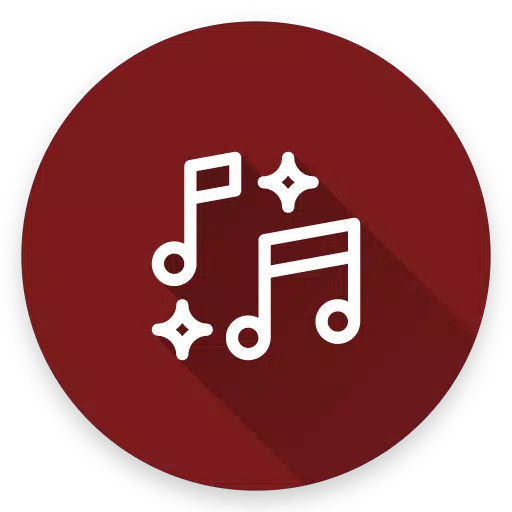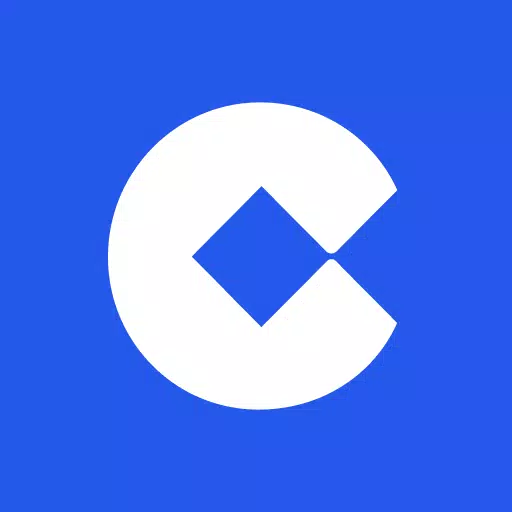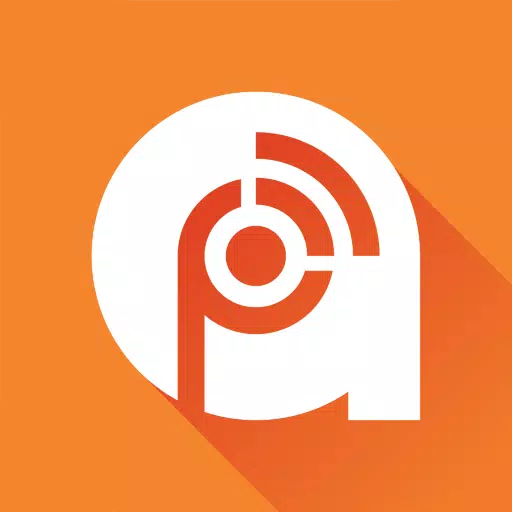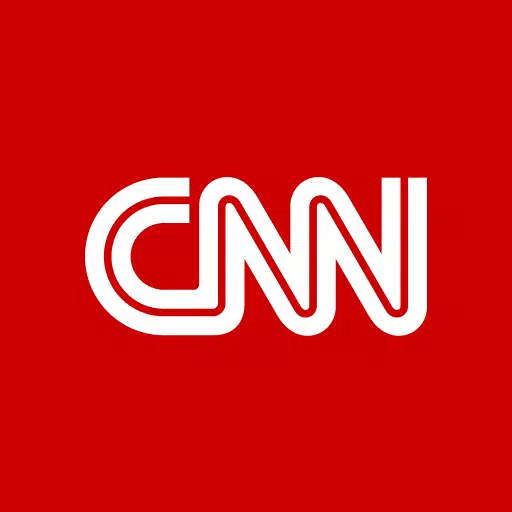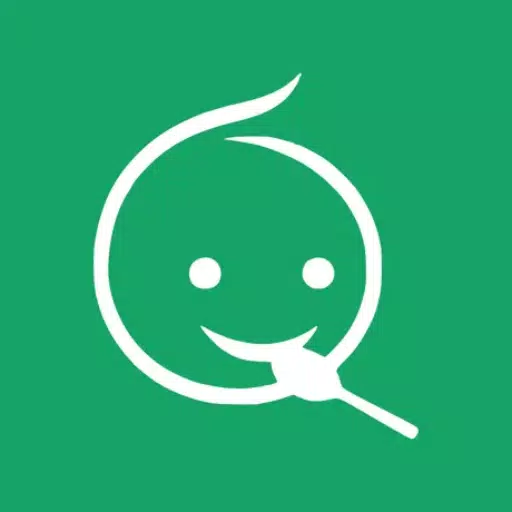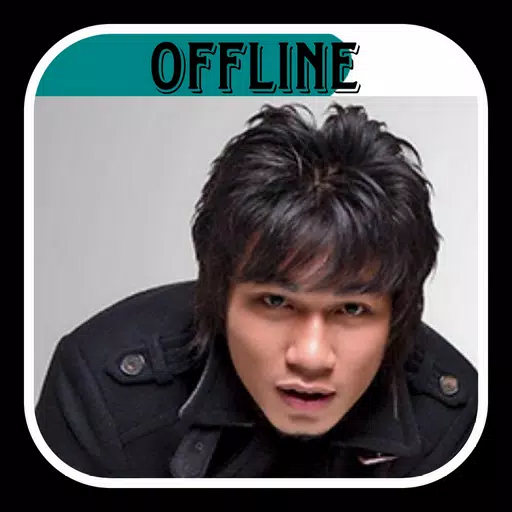Minecraft : écran divisé pour des calculs faciles
Revivez l'expérience classique de coopération sur canapé avec Minecraft ! Ce guide vous montre comment profiter de Minecraft en écran partagé sur votre Xbox One ou une autre console compatible. Rassemblez vos amis, prenez quelques collations et commençons !
Considérations importantes :
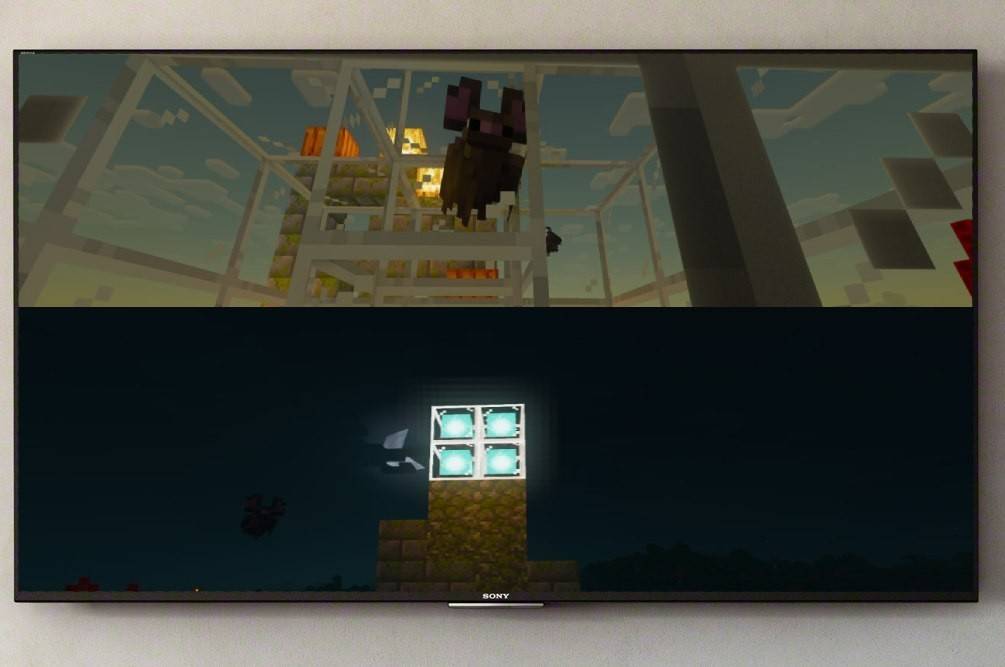 Image : ensigame.com
Image : ensigame.com
L'écran partagé de Minecraft est une fonctionnalité exclusive à la console. Les joueurs PC n’ont malheureusement pas de chance. Vous aurez besoin d'une Xbox, d'une PlayStation ou d'une Nintendo Switch.
Votre configuration doit répondre à certaines exigences. Un téléviseur ou un moniteur compatible 720p (HD) est essentiel, tout comme une console prenant en charge cette résolution. La connexion HDMI ajuste automatiquement la résolution ; VGA peut nécessiter un réglage manuel dans les paramètres de votre console.
Gameplay local en écran partagé :
 Image : ensigame.com
Image : ensigame.com
Minecraft prend en charge l'écran partagé local pour jusqu'à quatre joueurs. Voici comment procéder :
- Connectez votre console : Utilisez un câble HDMI pour des résultats optimaux.
 Image : ensigame.com
Image : ensigame.com
- Lancez Minecraft : Créez un nouveau monde ou chargez-en un existant. Surtout, désactivez le multijoueur dans les paramètres.
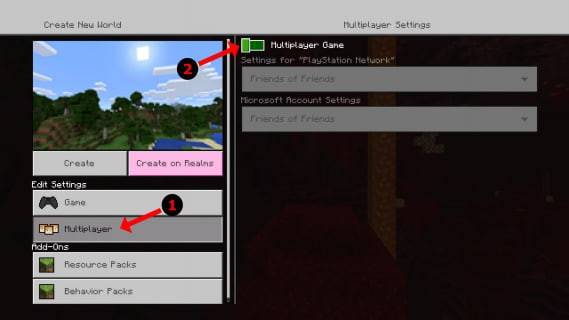 Image : alphr.com
Image : alphr.com
- Configurez votre monde : Définissez la difficulté et d'autres options du monde. Ignorez cette étape si vous chargez un monde préexistant.
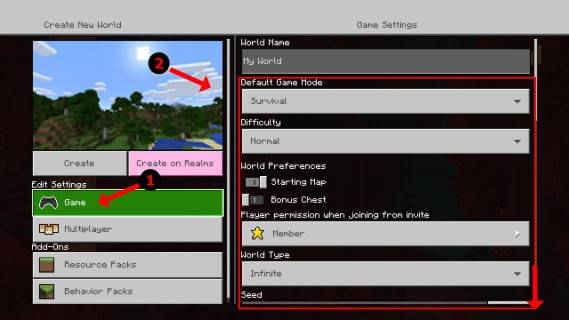 Image : alphr.com
Image : alphr.com
- Démarrez le jeu : Appuyez sur le bouton "Démarrer" (ou équivalent) pour commencer.
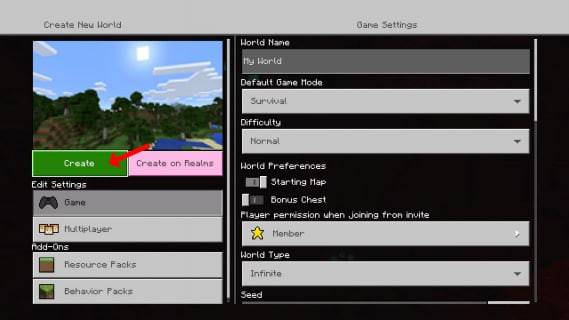 Image : alphr.com
Image : alphr.com
- Ajouter des joueurs : Appuyez deux fois sur le bouton "Options" (ou équivalent) (PlayStation) ou sur le bouton "Démarrer" (Xbox) pour ajouter des joueurs supplémentaires.
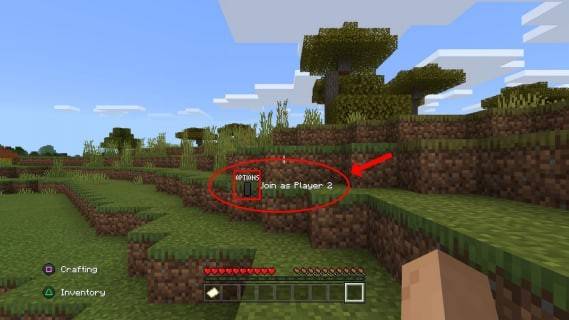 Image : alphr.com
Image : alphr.com
- Connectez-vous et jouez : Chaque joueur se connecte à son compte. L'écran sera automatiquement divisé en sections (2-4 joueurs).
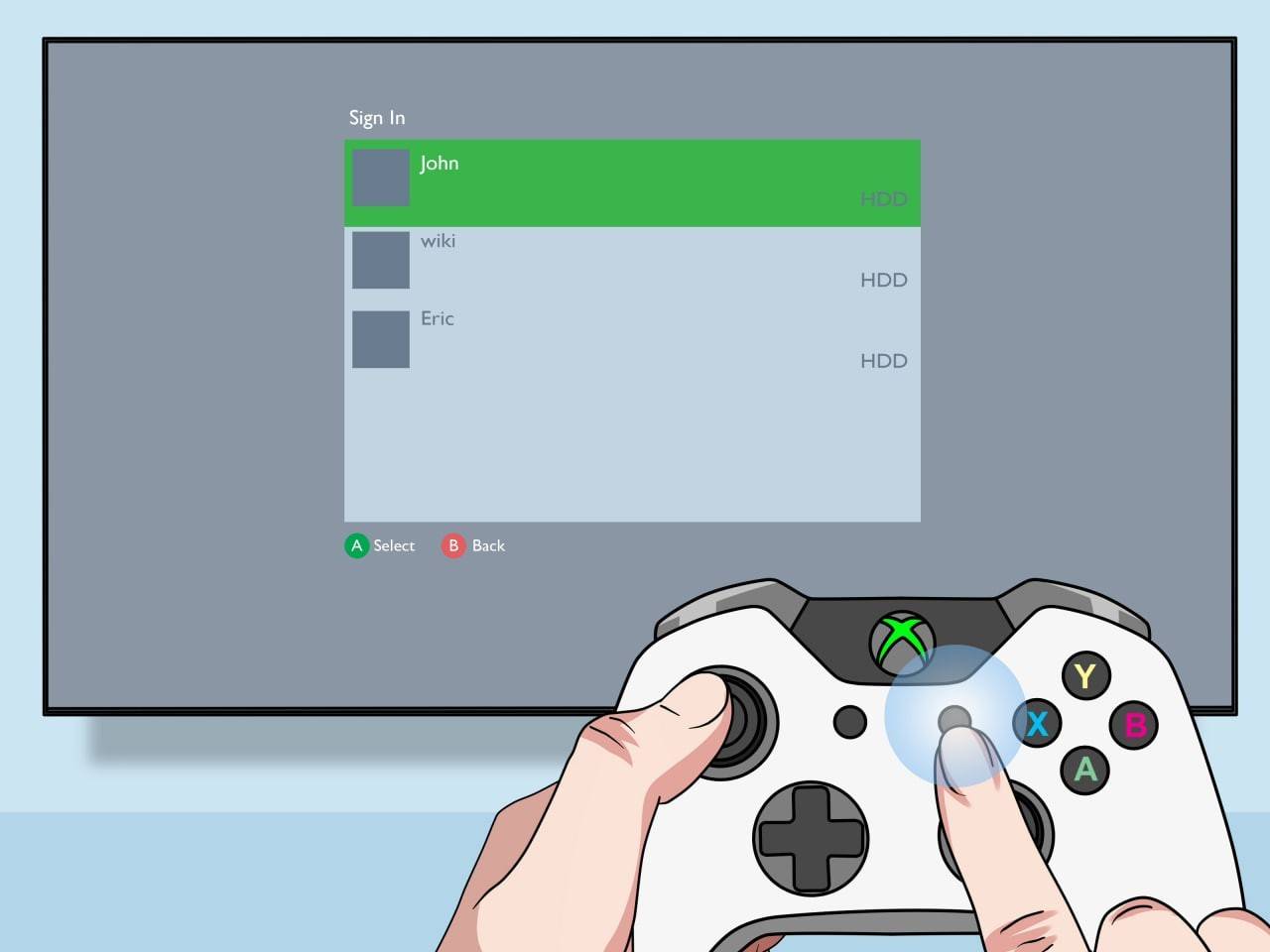 Image : pt.wikihow.com
Image : pt.wikihow.com
Profitez de votre session multijoueur locale !
Multijoueur en ligne avec écran partagé local :
 Image : youtube.com
Image : youtube.com
Bien que vous ne puissiez pas partager directement l'écran partagé avec les joueurs en ligne, vous pouvez combiner l'écran partagé local avec le multijoueur en ligne. Suivez les étapes pour l'écran partagé local, mais activez le multijoueur dans les paramètres avant de démarrer le jeu. Ensuite, envoyez des invitations à vos amis en ligne.
La fonctionnalité d'écran partagé de Minecraft permet un jeu coopératif fantastique. Rassemblez vos amis et vivez la joie de construire et d'aventurer ensemble !
-
1

Annonce de la version du bazar: date et heure dévoilées
Feb 02,2025
-
2

DC Heroes Unite : Nouvelle série de Silent Hill : Ascension Creators
Dec 18,2024
-
3

Interview d'Andrew Hulshult 2024 : DOOM IDKFA, Blood Swamps, DUSK, Iron Lung, AMID EVIL, musique, guitares, café infusé à froid et plus
Jan 07,2025
-
4

Tous les défis de camouflage dans Call of Duty : Black Ops 6 Zombies
Jan 05,2025
-
5

Professor Doctor Jetpack est un jeu de plateforme de précision Pixel Art désormais disponible sur Android
Dec 30,2024
-
6

WWE 2K25: retour tant attendu
Feb 23,2025
-
7

Une démo de la suite créée par des fans, Half-Life 2 Episode 3 Interlude, a été publiée
Jan 05,2025
-
8

Notes de mise à jour de Teamfight Tactics 14.14 : Finale des Fables Inkborn
Jan 11,2025
-
9

Android accueille Virtual Pet Haven : Pet Society Island
Jan 09,2025
-
10

Sword Master Story fête son 4e anniversaire avec des tonnes de cadeaux !
Jan 09,2025
-
Télécharger

Street Rooster Fight Kung Fu
Action / 65.4 MB
Mise à jour: Feb 14,2025
-
Télécharger

Ben 10 A day with Gwen
Occasionnel / 47.41M
Mise à jour: Dec 24,2024
-
Télécharger

A Simple Life with My Unobtrusive Sister
Occasionnel / 392.30M
Mise à jour: Dec 10,2024
-
4
Mega Jackpot
-
5
The Lewd Knight
-
6
Kame Paradise
-
7
Chumba Lite - Fun Casino Slots
-
8
Little Green Hill
-
9
I Want to Pursue the Mean Side Character!
-
10
Evil Lands: Online Action RPG